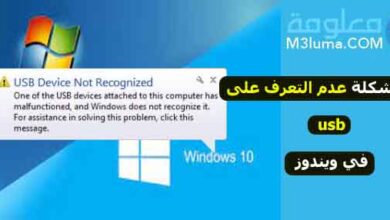شرح برنامج PassFab 4WinKey وكيفية استخدامه لإزالة باسورد الويندوز
من بين المشاكل الشائعة التي تواجه العديد من الأشخاص، وهو نسيان كلمة السر الخاصة بجهاز الكمبيوتر، لهذا تجد العديد منهم يقومون بفرمتة الجهاز بعد نسيان كلمة السر.
لكن هل تعلمون انه يمكنكم إزالة كلما السر بدون فرمتة جهاز الكمبيوتر وذلك عن طريق برنامج PassFab 4Winkey، دعوها نتعرف على هذه البرنامج في الأسطر التالية وابرز مميزاته وطريقة استخدامه لإزالة كلمة السر من الكمبيوتر.
إقرأ أيضا: أفضل 6 برنامج ازالة باسورد ويندوز 10 / 7 / 8 مجانا بدون فورمات
ما هو برنامج باس فاب لإزالة كلمة المرور في ويندوز 10
إلى جانب إزالة كلمة السر من جهاز الكمبيوتر، يمكنكم ايضا من خلال برنامج PassFab 4Winkey اعادة تعيين كلمة مرور جديدة بكل سهولة وفي وقت قصير جدا.
فكرة برنامج PassFab 4Winkey بسيطة جدا، حيث توفر للمستخدمين القدرة على انشاء USB قابلة للاقلاع أو عن طريق قرص مضغوط DVD، من خلال هذه الطرق يمكنكم بعد عملية إزالة كلمة السر عن الكمبيوتر بكل سهولة، بدون الحاجة للوصول إلى النظام.
يمكنكم حقا الاعتماد على أداة PassFab 4Winkey، التي يمكنكم استخدام بشكل آمن وبدون القلق من أي شيء، وهذا ما يأكده العديد من التجارب لمجموعة من المستخدمين من مختلف دول العالم، الذين اعتمدو عليه في حل جميع المشاكل الخاصة بكلمة مرور أنظمة التشغيل. دعونا في الأسطر التالية من هذه المقال نتعرف أكثر على هذا البرنامج، من خلال الإطلاع على أبرز مميزاته تابعوا معنا الشرح إلى النهاية:
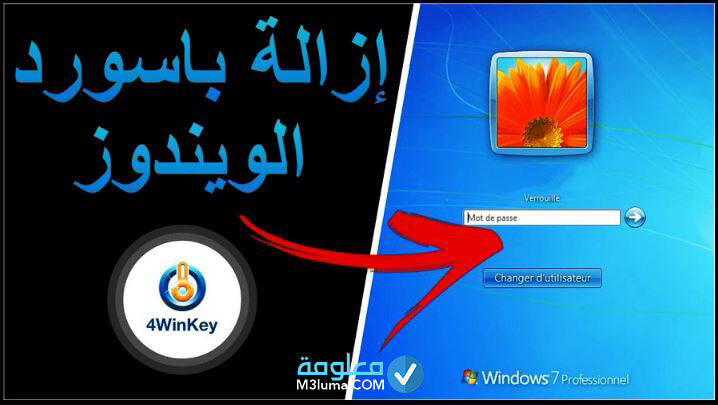
مميزات برنامج PassFab 4Winkey
هناك العديد من المميزات والخصائص التي يتوفر عليها برنامج PassFab 4Winkey، والتي جعلت هذا البرنامج من بين أشهر البرامج إزالة كلمة السر عن الويندوز والماك، دعونا نتعرف على هذه المميزات في الأسطر التالية من هذه المقال تابعوا معنا الشرح:
كيفية استخدام الأداة إذا نسيت باسورد اللاب توب
وبعد ان تعرفنا على برنامج PassFab 4Winkey وعلى أبرز المميزات والخصائص التي يتوفر عليها، دعونا الآن في هذه الفقرة نتعرف على كيفية استخدام هذا البرنامج، لحذف وازالة كلمة المرور على جهاز الكمبيوتر، أو تعيين كلمة المرور جديدة، تابعوا معنا الشرح للتعرف على كل ذلك:
الخطوة رقم 1: إنشاء قرص إعادة تعيين كلمة مرور الويندوز
1- يجب عليك أولا تحميل برنامج PassFab 4Winkey على كمبيوتر آخر سوار كان يعمل بنظام الويندوز او الماك من الرابط الذي يوجد في الاسفل وليس على جهاز الكمبيوتر المغلق الذي ترغب بحذف كلمة السر منه:
2- بعد تحميل وتثبيت برنامج PassFab 4Winkey على جهاز كمبيوتر آخر من خلال الرابط السابق يمكنك فتح البرنامج وستظهر لك هذه الواجهة.
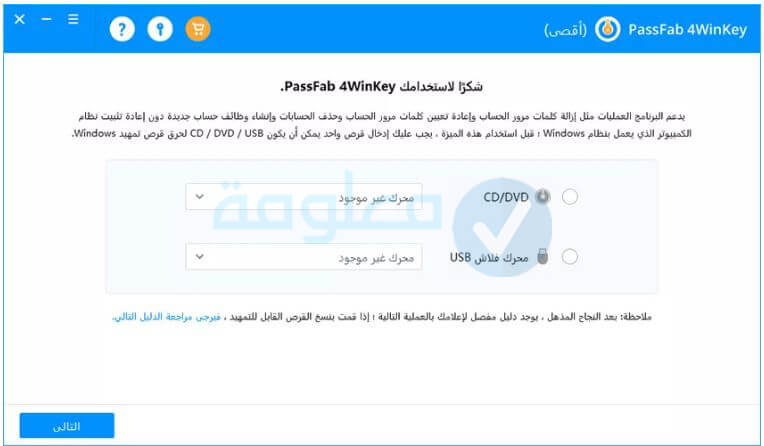
3- يمكنك تحديد مرك الفلاش USB او اذا كنت تستخدم قرص CD او DVD يمكنك الضغط على الخيار الأول ثم الضغط على زر التالي الذي يوجد في الاسفل.
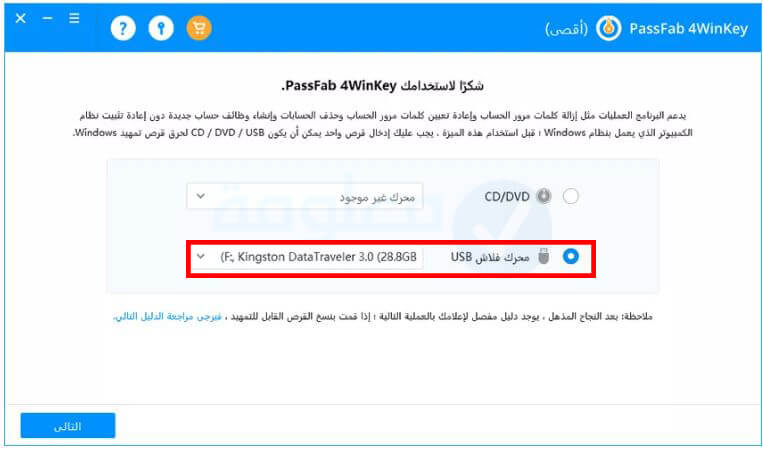
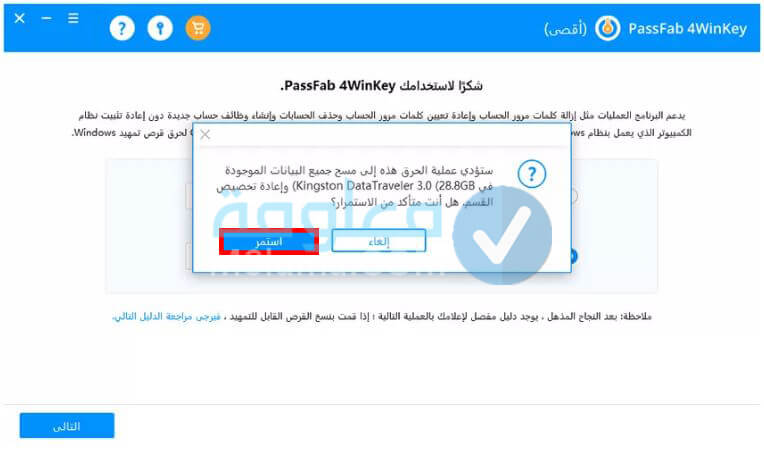
4- بعدها سيبدأ برنامج PassFab 4Winkey في حرق القرص القابل لتمهيد ( USB/DVD/CD ) الذي قمت بادخاله في الخطوة الأولى إلى الكمبيوتر الذي قمت بتحميل البرنامج عليه. يجب عليك الانتظار قليلا.
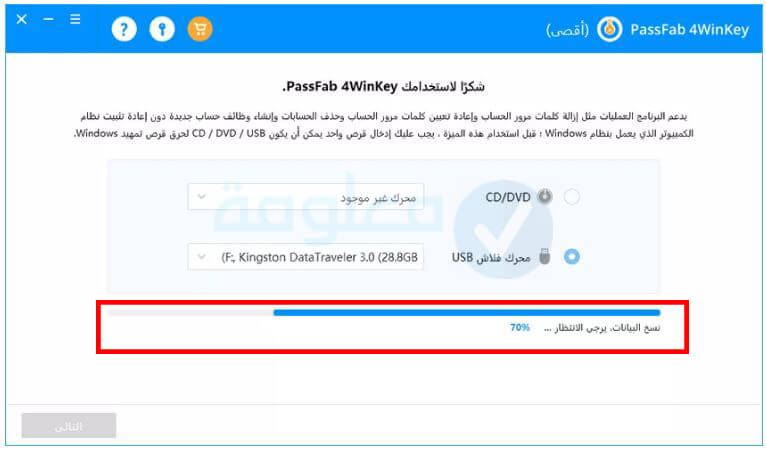
بعدها سيتم حرق البرنامج على USB او على DVD/CD بشكل ناجح.
5- الآن سيظهر لك الدليل الذي يتوفر على مجموعة من الخطوات التي من خلالها يمكنك تشغيل برنامج PassFab 4Winkey على جهاز الكمبيوتر الخاص بك ( المغلق ) كما هو موضح في الصور بالاسفل.
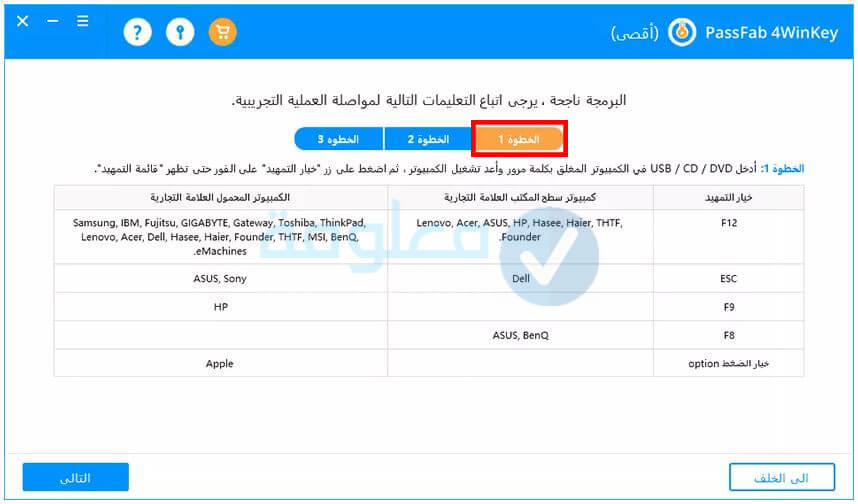
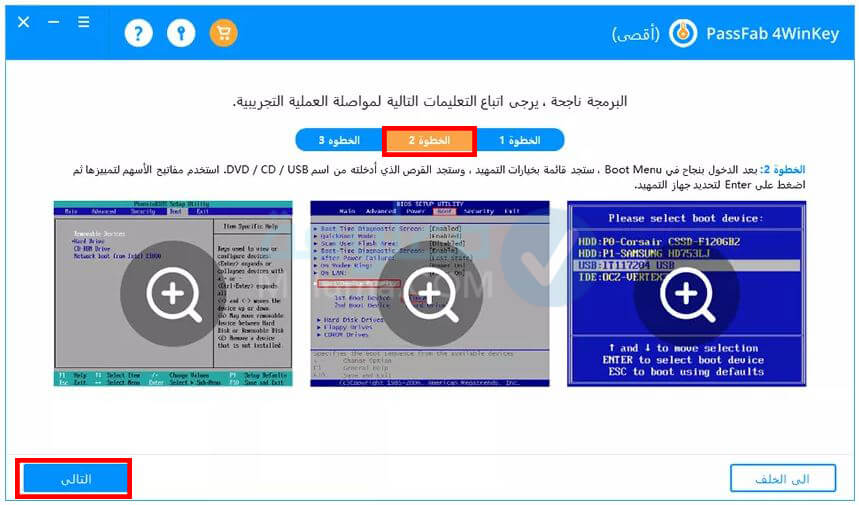
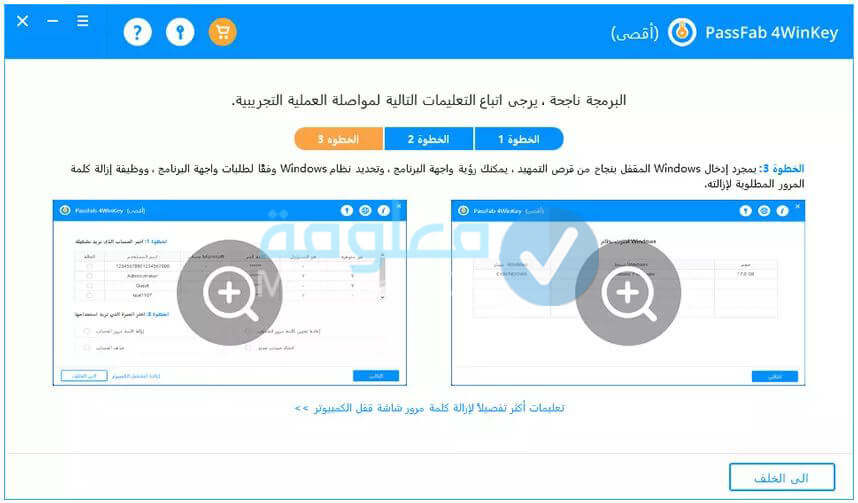
الخطوة رقم 2: تشغيل البرنامج على جهاز الكمبيوتر المغلق
وبعد ان تم حذف برنامج PassFab 4Winkey على الفلاشة USB او على CD/DVD حسب ما قمت باستخدامها، يجب عليك الآن تشغيل هذا البرامج على جهاز الكمبيوتر الخاص بك، وذلك من خلال اتباع الخطوات التالية:
1- يجب عليك أولا ادخال الفلاش على الكمبيوتر او CD/DVD على الكمبيوتر الخاص بك والذي ترغب إزالة كلمة السر عنه.
2- بعدها قم بإعادة غلق الجهاز وإعادة تشغيله وعند عملية التشغيل يمكنك اضغط على زر F12 او زر ESC من لوحة المفاتيح ( الكيبورد ) حتى تظهر لكم قائمة الفلاشة او CD/DVD
تنبيه ⚠️: هناك أجهزة كمبيوتر تدخل على قاىمة Boot عن طريق زر F12 وهناك أجهزة أخرى تقوم بدخول الى هذه القائمة عن طريق ازرار أخرى دعونا نتعرف على من الخلال الجدول التالي على زر الخاص بكل جهاز 👇👇👇
| مفتاح التمهيد | كمبيوتر سطح مكتب | لابتوب | جهاز لوحي |
|---|---|---|---|
| F12 | HP, Lenovo, Acer, ASUS, Hasee, Haier, THTF, eFound | Dell, IBM, Samsung, Toshiba, Acer, Gateway, Lenovo, ThinkPad, Fujitsu, GAGABYTE, Emachines, Hasee, Haier, eFound, THTF, MSI, BenQ, Razer, Xiaomi, Huawei | Microsoft Surface |
| F9 | HP | ||
| F8 | ASUS, BenQ | ||
| ESC | Dell | ASUS, Sony | |
| Volume Up | Microsoft Surface | ||
| option | Apple |
3- وبعد الدخول على boot او تمهيد البدء عن طريق الضغط على زر المناسب بجهاز الكمبيوتر حسب الجدول السابق. يمكنكم الان استخدام الاسهم للتنقل بين الخيارات والعثور على اسم القرص الذي قمت بإدخال ثم اضغط على زر F10.
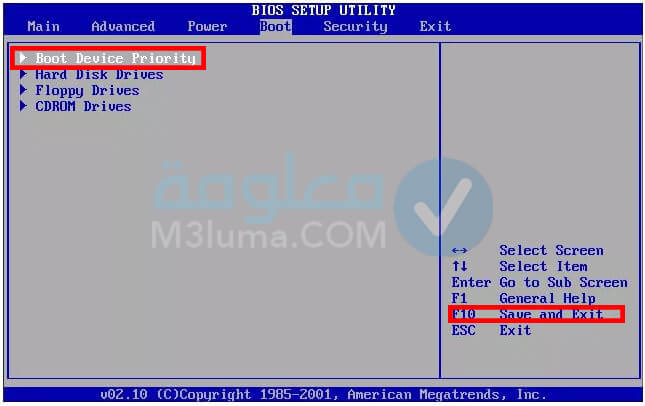
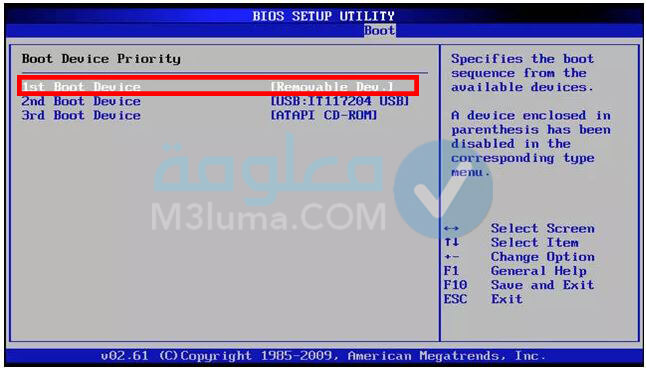
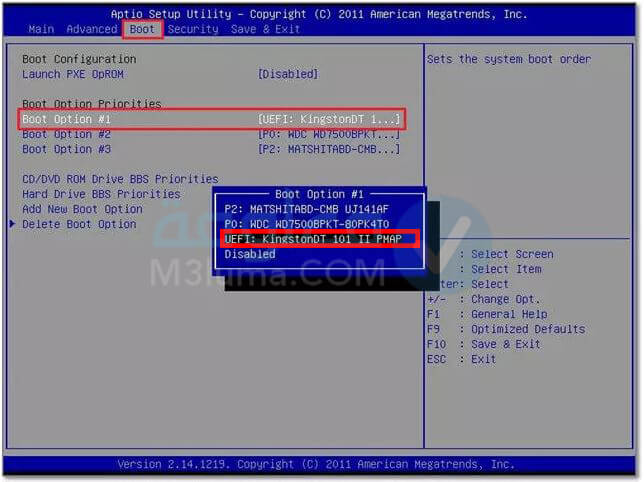
الخطوة رقم 3: إعادة تعيين/حذف/إزالة/إنشاء كلمة مرور تسجيل دخول حساب الويندوز والماك
وبعد القيام بالخطوات السابقة يمكنكم الدخول إلى برنامج PassFab 4Winkey فور تشغيل الكمبيوتر مرة أخرى.
1- بعد الدخول إلى برنامج PassFab 4Winkey من جهاز الكمبيوتر المغلق يمكنك تحديد نظام تشغيل الويندوز.
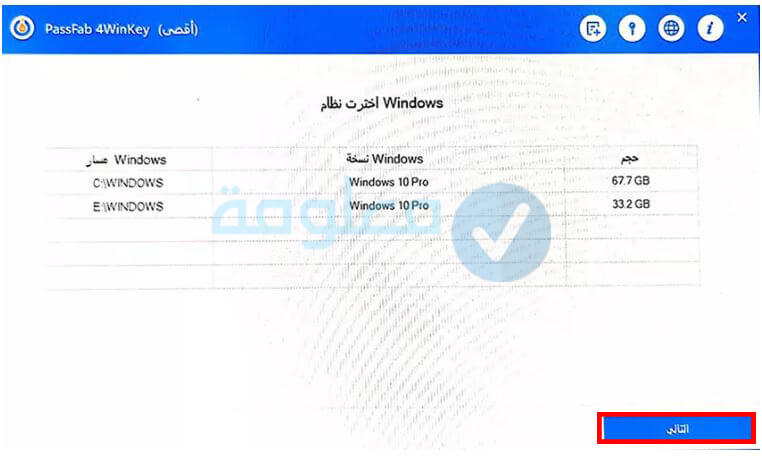
2- بعدها يمكنك حذف أو إزالة او تعيين كلمة مرور جديدة. يمكنك الضغط على خيار “حذف كلمة مرور الحساب” ثم قم بتحديد الحساب الذي يتوفر على كلمة السر واضغط على زر التالي.
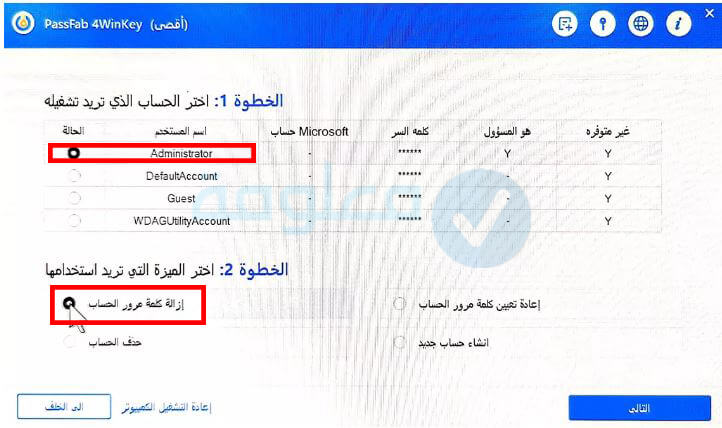
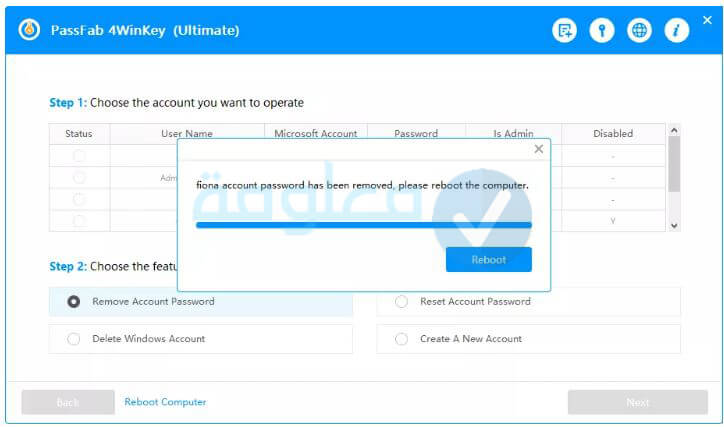
3- كما يمكنكم الضغط على خيار “إعادة تعيين كلمة مرور الحساب” وبعدها تحديد الحساب ثم قم بإدخال كلمة المرور الجديدة التي ترغب بها في مرعب ادخال النص وبعدها اضغط على خيار التالي/ Next.
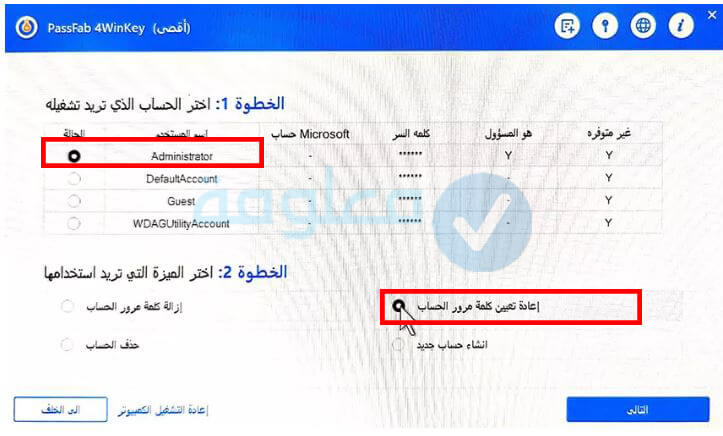
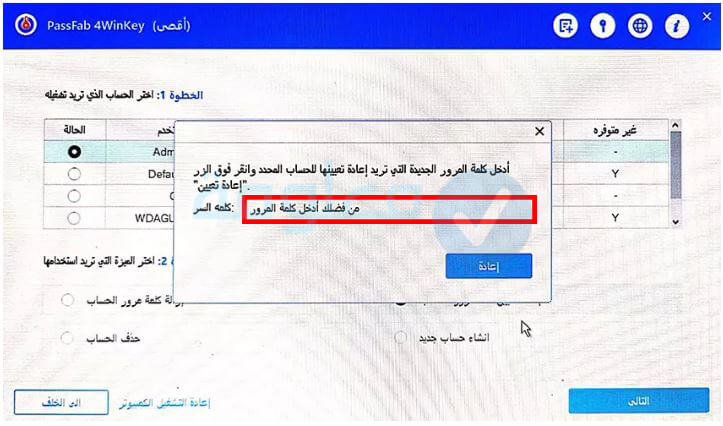
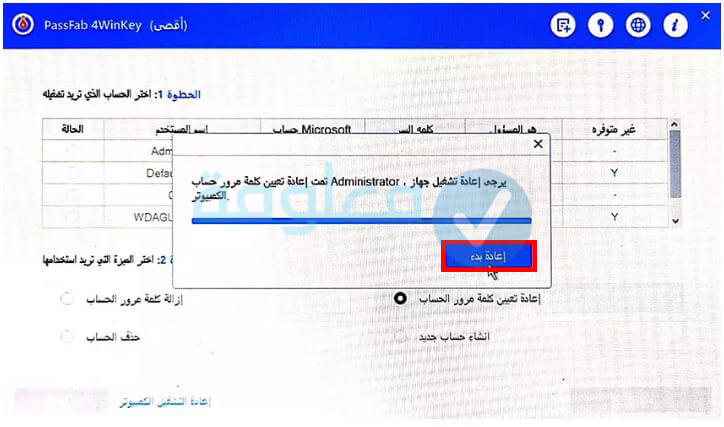
4- كما يمكنكم أيضا الضغط على خيار “حذف الحساب” وتحديد الحساب الذي ترغب بحذفه من الجدول الذي يوجد في الأعلى ثم اضغط على خيار التالي/Next. ( فور انتهاء عملية حذف الحساب يمكنكم الضغط على خيار “إعادة التشغيل/Roboot” لإعادة التشغيل.
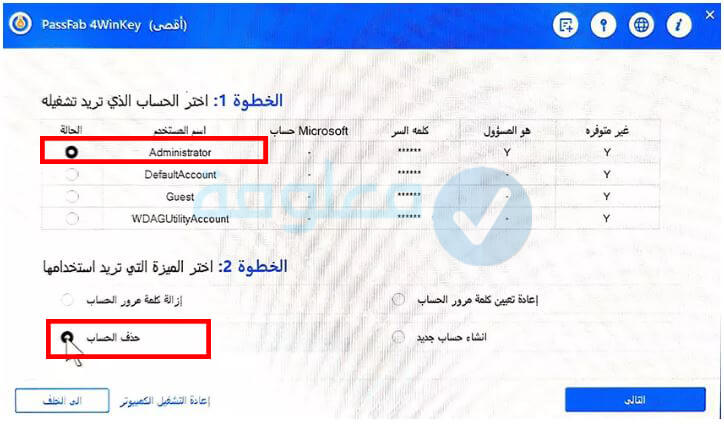
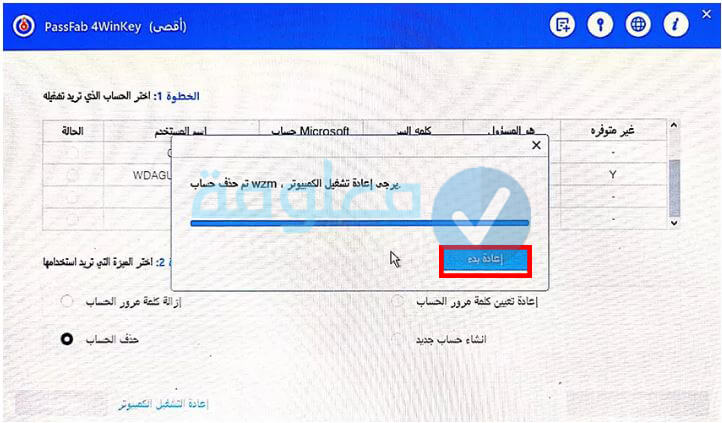
5- يمكنكم الضغط أيضا على خيار “إنشاء حساب جديد” من خلال الضغط على خيار “إنشاء/Create” وقم بكتابة اسم المستخدم وكلمة المرور وبعدها يمكنكم الضغط على خيار “إعادة التشغيل/ Roboot” لاعادة تشغيل الكمبيوتر كما هو موضح في الصورة بالأسفل.
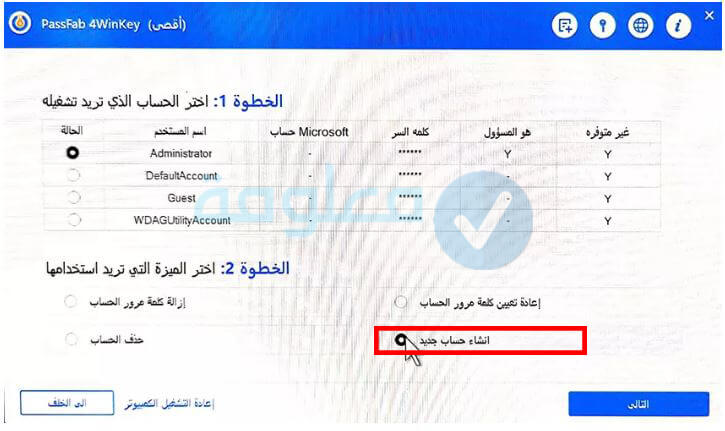
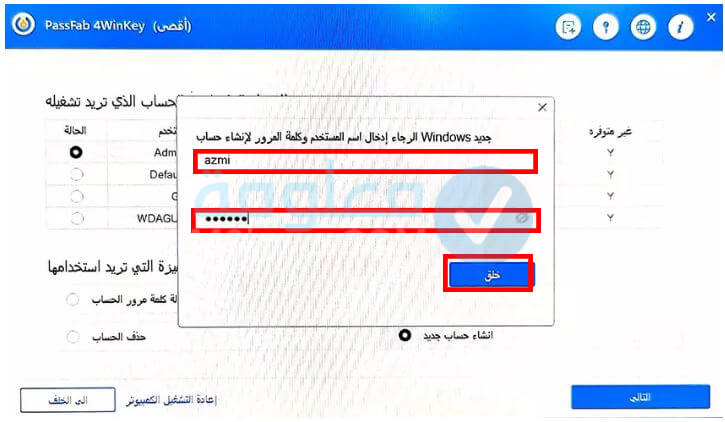
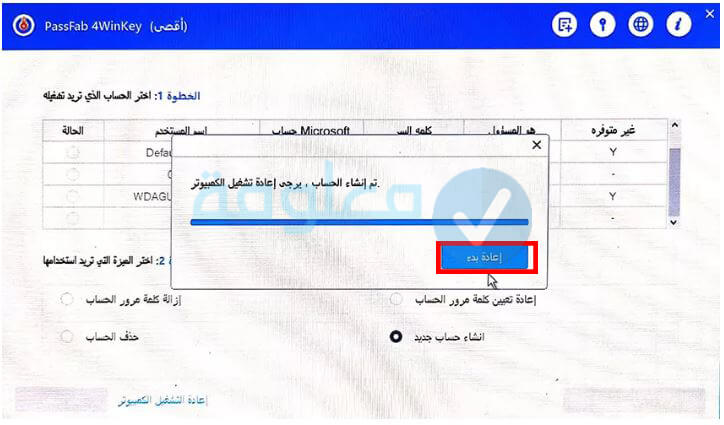
ما هو سعر أداة PassFab 4Winkey؟
حيث لا يمكنكم من خلال الاصدار المجاني استخدام الفلاشة USB لحرق البرنامج عليها واستخدمها في عملية الإقلاع للدخول إلى البرنامج من خلال جهاز الكمبيوتر المغلق المارد إزالة كلمة السر من عليه، يمكنكم فقط من خلال الاصدار المجاني استخدام DVD للقيام بذلك، والأمر المؤسف انه وبعد خرق البرنامج عليها واستخدامه على جهاز الكمبيوتر سيطلب منكم بعدها الدفع من اجل إزالة كلمة السر او تعيين كلمة سر جديدة أو غيرها من الخيارات التي تعرفنا عليها في فقرة كيفية استخدام البرنامج.
لهذا من الضروري على جميع المستخدمين الاشتراك في برنامج PassFab 4Winkey لإزالة كلمة السر من اجهزة الكمبيوتر الخاصة بهم، او إعادة تعيين كلمة مرور جديدة، وهناك العديد من الخطط التي يمكنكم الاشتراك فيها على برنامج PassFab 4Winkey، ابرزها الخطة القياسية المنسية لجميع المستخدمين، والتي يمكنكم الاعتماد عليها لإزالة كلمة السر على الويندوز 10 باستخدام قرص DVD فقط، حيث لا يمكنكم استخدام USB.
سعر الخطة القياسية: 19.95$ لجهاز كمبيوتر واحد.
كما هناك الخطة الاحترافية Professional والتي يمكنكم الاشتراك فيها، واستخدامها على اصدارات الوينداوز، والتي من خلالها يمكنك استخدام الفلاشة USB في عملية الإقلاع إزالة كلمة السر على الكمبيوتر.
سعر الخطة الاحترافية: 29.95$ للجهاز كمبيوتر واحد.
يمكنكم أيضا الاشتراك في خطة Enterprise للحصول على جميع الخدمات التي تقدمها بافي الخطط السابقة، إلى جانب دعم ميزة Windows Domain.
سعر خطة Enterprise: هو 39.95$ للكمبيوتر الواحد.
اما بالنسبة للخطة الأخيرة التي يمكنكم الاشتراك فيها على برنامج PassFab 4Winkey، وهي خطة Ultimate التي من خلالها يمكنكم الاستفادة من جميع المميزات التي يتوفر عليها البرنامج، حيث يمكنكم ازالة كلمة المرور وتعيين واحدة جديدة وغيرها من الخدمات الأخرى.
سعر خطة Ultimate: هو 69.95$ للجهاز كمبيوتر واحد.